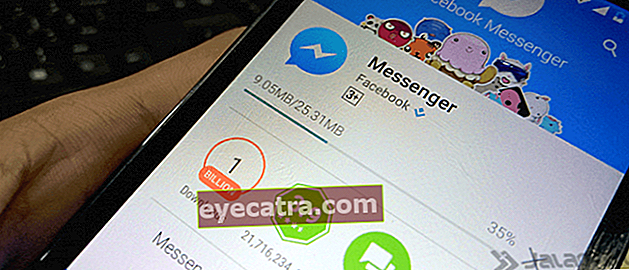100% λειτουργεί! πώς να απενεργοποιήσετε τους υπολογιστές άλλων ατόμων μέσω cmd
Ο τερματισμός λειτουργίας του υπολογιστή δεν μπορεί να γίνει μόνο από το Start μόνο. Ωστόσο, ένα πρόγραμμα CMD μπορεί να το κάνει επίσης.
Ο τερματισμός λειτουργίας του υπολογιστή δεν μπορεί να γίνει μόνο από το Start μόνο. Ωστόσο, το πρόγραμμα CMD μπορεί επίσης να χρησιμοποιηθεί για τον τερματισμό του υπολογιστή σας. Εκτός από τον υπολογιστή σας, μπορείτε επίσης να απενεργοποιήσετε τους υπολογιστές άλλων ατόμων.
Αυτό είναι Πώς να απενεργοποιήσετε τους υπολογιστές άλλων ατόμων μέσω CMD. Ίσως θα σκεφτείτε, πώς έρχονται; Πώς να το κάνουμε? . Η μέθοδος είναι πραγματικά πολύ εύκολη και μπορείτε να την εξασκήσετε μόνοι σας σε λίγα λεπτά. Θέλετε να μάθετε πώς; Έλα, δες παρακάτω.
- 10 από τα καλύτερα παιχνίδια προσομοιωτή για το Android 2019, μπορείτε να είστε PewDiePie;
- Χρόνια Singles; Δοκιμάστε μια εικονική φίλη σε αυτά τα 6 καλύτερα παιχνίδια προσομοίωσης γνωριμιών
- 5 καλύτερα παιχνίδια προσομοίωσης εισβολής που πρέπει να δοκιμάσετε!
100 ΕΡΓΑ! Πώς να απενεργοποιήσετε τους υπολογιστές άλλων ατόμων μέσω CMD
Πρώτα απ 'όλα, πριν κάνετε αυτήν τη μέθοδο, βεβαιωθείτε ότι ο υπολογιστής σας και ο υπολογιστής του θύματος βρίσκονται σε έναν Δίκτυο WiFi, γιατί αν όχι τότε αυτή η μέθοδος δεν θα λειτουργήσει.
Τότε ανοίξτε το Γραμμή εντολών πατώντας το κουμπί Windows + R μετά πληκτρολογήστε cmd και εισάγετε.

3. Θα ανοίξει ένα παράθυρο γραμμής εντολών, εδώ μπορείτε να πληκτρολογήσετε καθαρή προβολή για να δείτε πόσους υπολογιστές χρηστών είναι συνδεδεμένοι στο ίδιο δίκτυο wifi (το δίκτυο wifi που χρησιμοποιείτε). Για παράδειγμα, υπάρχουν 5 υπολογιστές που είναι συνδεδεμένοι στο ίδιο δίκτυο Wi-Fi με τον υπολογιστή σας, τότε μπορείτε επίσης να απενεργοποιήσετε τους πέντε υπολογιστές.

4. Αφού εμφανιστεί λίστα ενεργός υπολογιστής και, στη συνέχεια, επιλέξτε όνομα χρήστη τον υπολογιστή που θέλετε να απενεργοποιήσετε, για παράδειγμα εδώ το ApkVenue θα απενεργοποιήσει τον υπολογιστή ενός φίλου με το όνομα χρήστη: ΧΡΗΣΤΗΣ.
5. Τύπος κλείνω εγώ και μετά πατήστε Enter.

6. Θα εμφανιστεί ένα νέο παράθυρο με όνομα Απομακρυσμένος διάλογος τερματισμού λειτουργίας.

7. Στο παράθυρο, κάντε κλικ στο Προσθήκη και εισαγάγετε το όνομα χρήστη του υπολογιστή προορισμού που είδατε νωρίτερα, εδώ θα το συμπληρώσω ΧΡΗΣΤΗΣκαι μετά κάντε κλικ στο Ok.

8. Ενεργό Τι θέλετε να κάνουν αυτοί οι υπολογιστές μπορείτε να επιλέξετε Επανεκκίνηση ή Τερματισμός. Εάν επιλέξετε επανεκκίνηση, ο υπολογιστής προορισμού θα επανεκκινηθεί ενώ εάν είναι τερματισμός λειτουργίας, ο υπολογιστής προορισμού θα τερματιστεί.

9. Σε μέρη Θερμοί χρήστες της δράσης, μπορείτε να συμπληρώσετε ανάλογα με τη διάρκεια που θέλετε, εδώ η Jaka συμπληρώνει 10 δευτερόλεπτα, που σημαίνει 10 δευτερόλεπτα αφού εμφανιστεί το μήνυμα στην οθόνη, ο υπολογιστής προορισμού θα τερματιστεί.
10. Ενεργό Επιλογή απλώς αφήστε το Προεπιλογή / Άλλο (Προγραμματισμένο).
11. Σε μέρη Σχόλιο μπορείτε να συμπληρώσετε σύμφωνα με το μήνυμά σας, για παράδειγμα εδώ ApkVenue συμπληρώστε την πρόταση Ο υπολογιστής σας HACKED από το JalanTikus! ! ! . Αργότερα αυτό το μήνυμα θα εμφανιστεί στην οθόνη του υπολογιστή του θύματος λίγο πριν κλείσει ο υπολογιστής.
12. Τέλος, κάντε κλικ στο Ok και BOOOM! Τώρα ο υπολογιστής προορισμού απενεργοποιήθηκε με επιτυχία.
Πρόσθετος: Πρέπει να γνωρίζετε ότι αυτό που μοιράζεται το ApkVenue εδώ δεν έχει σκοπό να διδάξει πράγματα που δεν είναι καλά, όλα αυτά είναι απλώς γνώση και να προβλέψετε εάν κάποια μέρα κάποιος θέλει να είναι ανίδεος μαζί σας, γι 'αυτό χρησιμοποιήστε αυτό το τέχνασμα με σύνεση.
Αυτό είναι ένα σεμινάριο από την Jaka για το πώς Πώς να απενεργοποιήσετε τους υπολογιστές άλλων ατόμων μέσω CMD σαν χάκερ. Τι νομίζετε; Εάν γνωρίζετε έναν άλλο, καλύτερο τρόπο, μην ξεχάσετε να μοιραστείτε στη στήλη σχολίων.